Amazon Prime Video: Mit diesen unverzichtbaren Tipps & Tricks holen Sie das Maximum aus dem Streamingdienst heraus
Mit unseren Tipps & Tricks wird Amazon Prime Video noch besser.

Amazon Prime Video hat – ähnlich wie Konkurrent Netflix – ein vielfältiges Angebot an Filmen, Serien und weiteren Inhalten in der Mediathek. Doch der Streamingdienst hat auch viele Eigenheiten, darunter auch nervige Dinge, wie die Kollegen von MUSIKEXPRESS in diesem Beitrag genauer erörtern.
Um Amazon Prime Video nutzen zu können, braucht man neben einer Prime-Mitgliedschaft nur noch die passende App und ein internetfähiges Abspielgerät. Wer Amazon Prime Video auf dem Computer nutzt, kann die Inhalte auch direkt über den Webbrowser abrufen. Mit anderen Worten: Man kann mehr oder weniger sofort mit Amazon Prime Video loslegen. Das macht allerdings nur bedingt Spaß und aus diesem Grund haben wir hier essenzielle Tipps und Tricks für Amazon Prime Video zusammengestellt, mit denen Sie noch mehr Freude haben.
Watchlist erstellen
Beim Angebot von Amazon Prime Video kann man schnell den Überblick verlieren. Kaum hat man eine Serie entdeckt, die man als Nächstes anschauen will, wird man von einem anderen Inhalt abgelenkt und hat dann die Serie schon längst wieder vergessen. Damit das nicht passiert, sollte man sich eine Watchlist für Amazon Prime Video anlegen. Dann sind alle Inhalte – Filme und Serien – übersichtlich in einer Sammlung gespeichert und können leichter gefunden werden.
Wie man Inhalte zur Watchlist hinzufügt, unterscheidet sich von App zu App leicht. Wer Amazon Prime Video auf einem Fernseher mit Android TV nutzt, muss beispielsweise nur die gewünschte Serie oder den gewünschten Film mit den Cursortasten auswählen und dann die grüne Taste auf der Fernbedienung drücken. Im Browser fährt man einfach mit der Maus über den jeweiligen Inhalt und klickt dann auf „Zur Watchlist hinzufügen“.
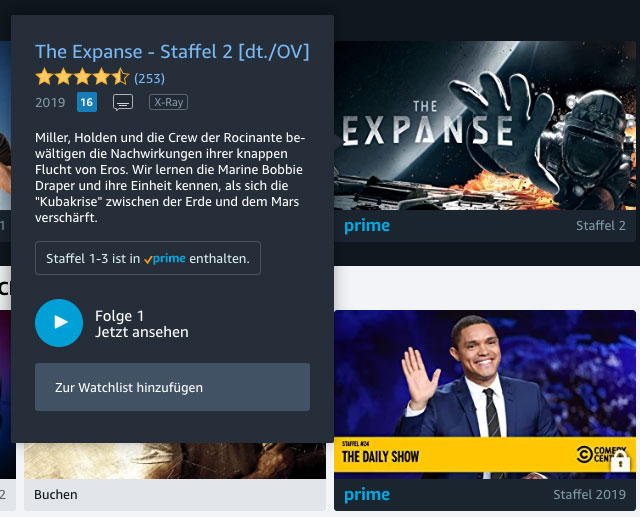
Die Watchlist selbst findet man dann im Browser unter „Meine Videos“ – „Watchlist“. Besonders schön: Im Gegensatz zu Netflix kann man bei Amazon Prime Video die Watchlist direkt nach Filmen oder Serien filtern. Somit lassen sich die Lieblingsinhalte noch schneller finden. Alternativ kann aber natürlich auch alles auf einmal angezeigt werden.
Autoplay deaktivieren
Wenn man Serien mit Amazon Prime Video schaut, wird automatisch die nächste Folge abgespielt, sobald eine Episode komplett angeschaut wurde. Das ist für Binge-Watching extrem praktisch, kann aber auch nervig sein. Vor allem kommt man durch die Autoplay-Funktion viel leichter in Versuchung, mehr zu schauen, als man eigentlich wollte. Doch man kann diese Eigenschaft auch ganz einfach deaktivieren. Dies geht ganz einfach in den Einstellungen von Amaonz Prime Video im Bereich „Wiedergabe“. Dort muss man einfach nur die Option „Auto Play (Automatische Wiedergabe)“ auf „Aus“ setzen und schon ist nach einer Folge Schluss.
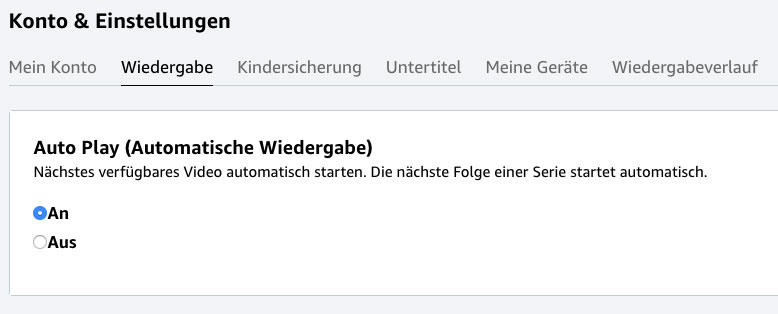
Wiedergabeverlauf löschen
Auf der Startseite von Amazon Prime Video bekommt man individuelle Empfehlungen präsentiert. Diese basieren auf verschiedenen Algorithmen und auch darauf, was man bereits alles bei Amazon Prime Video geschaut hat. Diese eigentlich praktische Funktion kann jedoch schnell zum Verhängnis werden. Man kennt das: Nach einer arbeitsintensiven Woche möchte man Freitagabends nur noch für ein paar Stunden abschalten und sehnt sich nach seichter Filmkost. Also schaut man ein paar „Guilty Pleasures“ und erfreut sich an ihnen. Blöd nur: Amazon wird fortan genau diese Filme nutzen, um die persönlichen Empfehlungen anzupassen. Doch zum Glück kann man den Wiedergabeverlauf anpassen und sogar komplett löschen.
Das geht so:
Man öffnet die Einstellungen von Amazon Prime Video und klickt anschließend auf „Wiedergabeverlauf“. Dort muss noch auf den großen Button „Verlauf ansehen“ geklickt werden.
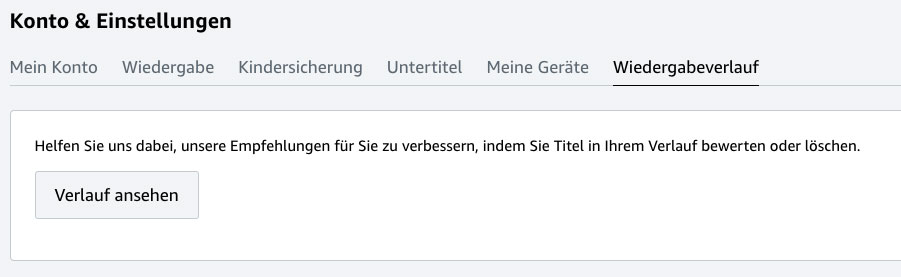
Im nächsten Schritt wird man auf eine Seite weitergeleitet, die den eigentlichen Wiedergabeverlauf beinhaltet. Jetzt hat man zwei Optionen:
- Video für Empfehlungen ausblenden: Möchte man nicht gleich einen Film oder eine Serie komplett aus dem Verlauf löschen, sondern will lediglich keine Empfehlungen basierend darauf erhalten, der kann rechts auf die Checkbox „Ich ziehe es vor, dies nicht für Empfehlungen zu verwenden“ klicken. Fortan wird dieses Video bei den persönlichen Empfehlungen von Amazon Prime Video nicht mehr berücksichtigt.
- Video komplett aus Wiedergabeverlauf löschen: Wer die Zeit stattdessen lieber komplett zurückdrehen möchte und die Sichtung eines Films oder einer Serie ungeschehen machen will, der kann dies auch tun. Dazu muss unter dem gewünschten Inhalte lediglich auf „Aus gesehenen Videos entfernen“ klicken. Im Anschluss weiß Amazon Prime Video nicht mehr, dass ihr diesen Inhalt angeschaut hat. Aber Achtung: Er könnte zukünftig wieder in den Empfehlungen auftauchen.
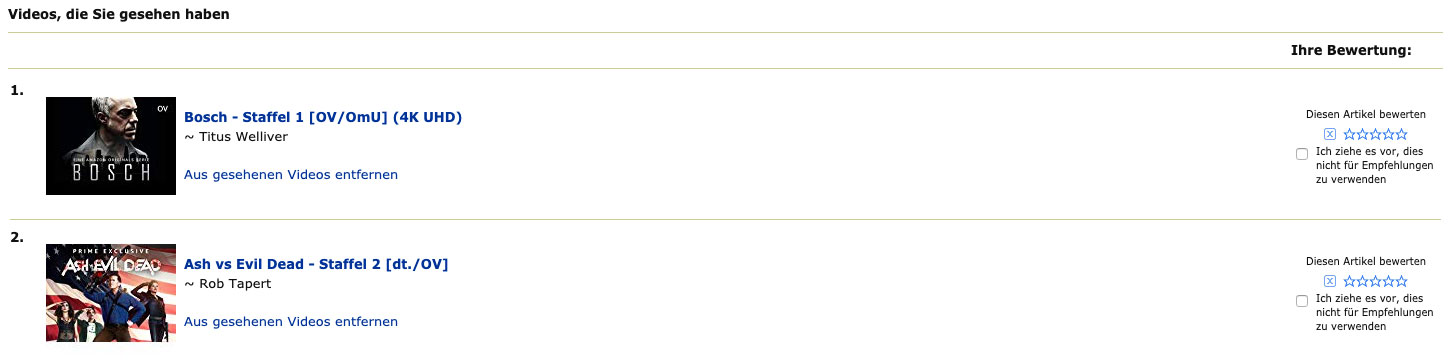
Auslaufdatum beachten
Sofern es sich nicht um „Prime Originals“ oder „Prime Exklusives“ handelt, sind die Inhalte in der Mediathek von Amazon Prime Video nicht unendlich lange abrufbar, sondern haben ein Ablaufdatum. Mit anderen Worten: Nach gewisser Zeit verschwinden Serien und Filme wieder von Amazon Prime Video und können nicht länger angeschaut werden. Das wird besonders dann ärgerlich, wenn man mit einer langen Serie anfangen möchte, diese aber mittendrin wieder aus dem Programm fliegt. Doch zum Glück warnt Amazon Prime Video kurz vor Auslauf davor, wenn ein Film oder eine Serie nur noch für eine begrenzte Zeit verfügbar ist. Auf der Videodetailseite wird ein entsprechender Hinweis in gelber Schrift angezeigt. Und mehr noch: Amazon Prime Video hat sogar eine eigene Kategorie für eben solche Inhalte, die bald aus der Mediathek verschwinden:
Amazon Prime Video: Filme nur noch begrenzte Zeit bei Prime

Gezielt nach Inhalten suchen
Die Mediathek von Amazon Prime Video ist sehr unübersichtlich, die Superheldenserie „The Boys“ taucht zum Beispiel leich drei Mal auf:
- Fassung in Full HD mit deutscher und englischer Tonspur
- Version in Ultra HD (4K) mit deutscher Tonspur
- Fassung in Ultra HD (4K) mit englischer Tonspur
Auch gibt es keine Möglichkeit, auf der Startseite gezielt Genres zu durchstöbern. Es gibt zwar auf der Startseite einige Kategorien wie „Beliebte Serien“, doch diese sind nur wenig hilfreich. Doch zum Glück kann man über die Suchfunktion den riesigen Katalog von Amazon Prime Video – zumindest größtenteils – filtern und so gezielt nach Inhalten suchen. Hier einige Beispiele.
Inhalte in der Originalfassung
Wer gerne Filme und Serien im Original schaut, wird sich mit Amazon Prime Video schwer tun. Viele Inhalte gibt es oftmals nur in der deutschen Synchronfassung, manchmal gibt es sogar getrennte Versionen für die Originalfassung. Und manchmal genügt es auch schon, vor der Wiedergabe die Wiedergabesprache zu ändern. Kurzum: Es ist ein ganz großes Durcheinander. Um Zeit und Ärger zu sparen, kann man in der Suchleiste von Amazon Prime Video nach [OV] suchen und bekommt dann nur Ergebnisse angezeigt, die (auch) in der Originalfassung vorliegen.

Nach Genres suchen
Offiziell gibt es bei Amazon Prime Video zwar keine Kategorisierung nach Genres, aber das hält uns nicht davon ab, die gewünschten Genres einfach eigenmächtig in die Suchmaske einzutippen. Die Suche nach „Action“ liefert beispielsweise alle Actionfilme bei Amazon Prime Video – probieren Sie es aus.
Beliebte Genres bei Amazon Prime Video:
- Action
- Komödie
- Drama
- Thriller
- Horror
Nach Inhalten suchen, die Teil von Prime Video sind
Die Mediathek von Amazon Prime Video ist keine reine Flatrate, wie man es beispielsweise von Netflix kennt. Stattdessen gibt es dort auch viele Filme und Serien, die separat gekauft werden müssen. Doch auch hier hilft ein Trick über die Suchfunktion: Wer nach „Prime Video“ sucht, bekommt nur solche Ergebnisse angezeigt, die Teil des Prime-Abos sind.
Achtung: Dieser Trick scheint leider nicht immer zuverlässig zu funktionieren.
Inhalte in Ultra HD finden
Auf der Startseite von Amazon Prime Video gibt es einen Direkteinstieg zu Inhalten in 4K Ultra HD. Allerdings ist auch diese Übersicht längst nicht vollständig. Doch auch für solche Fälle hilft der oben beschriebene Trick über die Suche. Geben Sie einfach einen der folgenden Suchbegriffe ein:
- UHD
- 4K
- Ultra HD
Suchfilter kombinieren
Selbstverständlich können die oben genannten Suchtricks auch kombiniert werden. Sie interessieren sich beispielsweise für Action-Filme in der Originalfassung, die Bestandteil der Prime-Mitgliedschaft sind und nicht extra erworben werden müssen? Kein Problem, geben Sie einfach das hier als Suchbegriff ein:
- Action Prime Video [OV]



